Spajanje ipada na wi fi. Što učiniti ako se iPad ne poveže s Wi-Fi mrežom
Unatoč činjenici da je globalna internetska mreža u fazi razvoja, ona uspješno pušta korijene u raznim prijenosnim multimedijskim uređajima, naravno, mreža nije mogla ignorirati tablete, pa ćemo danas naučiti dva načina kako povezati iPad s internetom... Post je napisan za korisnike početnike, materijal ne sadrži postavke za svaki usmjerivač i operatora.
Svi korisnici apple tablete iPadovi spadaju u dvije kategorije:
- Korisnici iPad-a bez internetske veze (off-line)
- I korisnici čiji su tableti povezani na Internet (on-line)
Prva kategorija korisnika ne treba mrežnu vezu ili još nema mogućnost povezivanja na širokopojasnu mrežu (na primjer, studenti). Takvi korisnici podatke na tablet prenose samo putem sredstava iTunes programiinstaliran na računalu. Oni. koriste iPad izvan mreže, ali s računalom mogu lako učiniti sljedeće:
- Preuzmite knjige
Naravno, sav sadržaj koji se može preuzeti (fotografije, videozapisi, knjige i aplikacije) već mora biti na vašem računalu.
No, većina korisnika povezuje iPad s Internetom i u potpunosti koristi tablet. Mogu pregledavati web stranice, blogove, forume i društvene mreže. mreže uz pomoć; razgovarajte na Skypeu, dok se čujete i viđate pomoću kamere ugrađene u tablet; koristiti mobilne klijente (,); gledati videozapise na mreži; instalirajte (i ažurirajte) aplikacije izravno s iPada i radite mnoge druge stvari.
Povezivanjem tableta s mrežom korisniku se otvara puno web mogućnosti. Stoga, ako se iPad odlučite povezati s Internetom, trebali biste znati da postoje dva načina povezivanja tableta s mrežom:
Internet za iPad do wi-Fi mreže
Danas Internet radi pomoću točaka wi-Fi pristup vrlo razvijena. Bežične pristupne točke instaliraju se i na javnim mjestima i kod kuće. Stvar je vrlo prikladna, bez dodatnih žica, osim toga, opseg mreže omogućuje vam udobno korištenje interneta s iPada, kako u vašem domu tako i u vašem stanu.
Bilo koji model tableta iPad podržava Wi-Fi mreže, pa ako se odlučite za ovu metodu, obratite se davatelju internetskih usluga u vašem gradu i odaberite jednu od neograničenih tarifa, istovremeno provjeravajući mogućnost organiziranja Wi-Fi mreže i kupnju Wi-Fi Fi, Fi usmjerivač. Prije obrade dokumenata za vezu zatražite da vam se pošalje stručnjak za organizaciju i konfiguriranje Wi-Fi mreže. Doći će stručnjak da postavi pristupnu točku i da vam mrežno ime i lozinku pomoću kojih će se iPad i bilo koji drugi uređaj povezati s internetom.
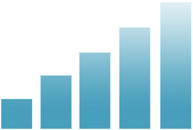
Čim je Internet konfiguriran, idite na iPad, odaberite Postavke, pronađite odjeljak Wi-Fi (korak 1), uključite Wi-Fi (korak 2) i odaberite svoju mrežu na popisu (korak 3), u dani primjer, naša mreža naziva se „ delta”, Zbog toga mi to biramo, vi odabirete svoje.
Ako pažljivo pogledate, pored primjera mreže možete vidjeti bravu, što znači da je mreža zatvorena lozinkom, tako da se samo oni koji znaju lozinku mogu povezati s ovom Wi-Fi mrežom.
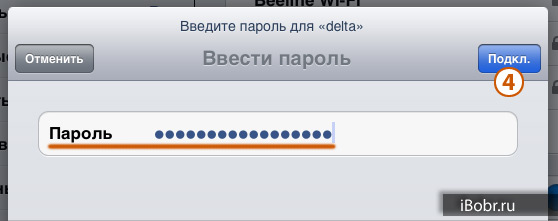
Unesite lozinku i pritisnite gumb "Poveži" (korak 4). Čekamo da se ikona Wi-Fi pojavi na statusnoj traci.

Ikona u gornjem lijevom kutu zaslona označava da je Internet povezan. Pokrećemo preglednik Safari, unosimo bilo koju adresu i provjeravamo funkcionalnost, poželjno je to učiniti prije nego što stručnjak pobjegne. Najvažnije je da ne zaboravite lozinku i ime mreže, zapišite ih, i dalje će vam biti korisni.
Nakon povezivanja iPada s Internetom putem Wi-Fi mreže, postat će puno zanimljivije koristiti tablet, ali ova metoda ima jedan nedostatak - određene mrežne granice, t.j. ako napustite Wi-Fi mrežu, Internet više nije dostupan. Stoga će ljude koji se neprestano kreću s tabletom zanimati drugačiji način povezivanja.
Internet za iPad preko 3G / 4G mreže
Ako Internet na iPadu nije potreban za kućnu upotrebu, već za internetsku navigaciju ili posao koji zahtijeva stalno kretanje, tada možete razmisliti o povezivanju tableta s mobilni internet... Općenito, ako korisnik iPada treba stalan pristup mreži izvan kuće ili stana, onda čitajte dalje.
Ova metoda povezivanja s Internetom nije primjenjiva na sve modele iPada, već samo na modele s komunikacijskim modulom - 3G ili 4G. Takav se model može prepoznati po nekim vanjskim značajkama, o čemu smo govorili u članku - "". Osim vanjskih značajki, ovi se modeli razlikuju i po cijeni, iPad s dodatnim komunikacijskim modulom i ladicom za SIM karticu skuplji je od uobičajenog Wi-Fi modela.
Ako ste vlasnik upravo takvog iPada (Wi-Fi + 3G) i prisutnost mobilnog interneta je jednostavno neophodna, tada kupujemo Micro-SIM karticu koju distribuiraju mobilni operateri i. Prije kupnje SIM kartice, upoznajte se s tarifnim planovima za mobilni Internet i odaberite najprikladniji za sebe. Ako vam je stalno potreban mobilni Internet na iPadu, pažljivije pogledajte neograničene tarife. Micro-SIM karticu možete sami izraditi.
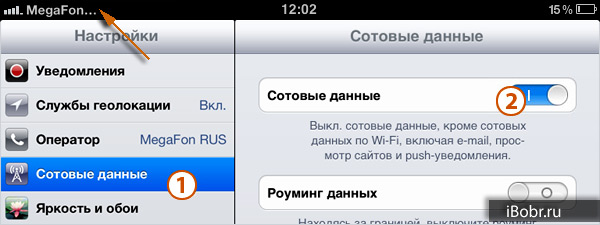
Nakon instaliranja SIM kartice u tablet, natpis "iPad" koji se nalazi u gornjem lijevom kutu zaslona trebao bi se promijeniti u ime operatera s indikatorom jačine signala. Ako se to nije dogodilo, idite na Postavke - Mobilni podaci (korak 1) i uključite odjeljak "Mobilni podaci" (korak 2), nakon čega promatramo izgled operatera. Ako su se pojavili skala signala i operator, pokrenite i pokušajte otvoriti bilo koju web stranicu.
Ponekad prilikom povezivanja iPada s mobilnim Internetom trebate unijeti dodatne postavke, u takvim slučajevima kontaktirajte servisni centar mobilnog operatera, gdje će vam pomoći u postavljanju.
Apple iPad tablet računala u velikoj su potražnji među ljubiteljima gadgeta. Imaju visoke performanse i omogućuju vam rješavanje različitih zadataka, od rada s njima putem e-maila a završavajući igrama raznih smiješnih i fascinantne igračke... Da bi se povezao s internetom, Aipads najčešće koriste Wi-Fi mreže - korisnik mora pronaći željenu mrežu, unijeti ispravnu lozinku i pričekati provjeru autentičnosti. Ali što ako se iPad ne poveže s Wi-Fi mrežom? Problem nije vrlo ozbiljan, pa se gotovo svaki korisnik može nositi s njegovim rješenjem.
Jeste li došli u trgovački centar ili restoran? Pronašli ste napomenu da ova lokacija ima Wi-Fi pristup? Uključite iPad, odaberite prikladnu mrežu i pokušajte se povezati s njom. Situacija veze može biti dvojaka:
- Odabrana mreža zatražit će identifikaciju - u tom slučaju morate pronaći lozinku za ovu mrežu, inače će veza biti nemoguća;
- Odabrana mreža proći će bez lozinke - izvrsno, iako ne baš sigurno (ne preporučuje se povezivanje s takvim mrežama, jer postoji opasnost od krađe važnih podataka ili presretanja prenesenih / primljenih informacija).
Nedostatak lozinke veliki je plus za mjesta s puno mjesta jer korisnici ne moraju tražiti vjerodajnice. Ako je lozinka postavljena, tada je morate dobiti. Ali što ako se iPad ne poveže s Wi-Fi mrežom jer mreža neće prihvatiti odabranu lozinku? Nekoliko je razloga za to - pogrešno ste odabrali mrežu (ponekad nekoliko usmjerivača radi odjednom u velikim zgradama), administratori su promijenili lozinku, došlo je do pogreške u samom iPadu.
Što uraditi? Pokušajte pojasniti naziv mreže (na primjer, od konobara u kafiću ili od administratora ustanove u kojoj se nalazite) i pojasniti točnost navedene lozinke. Moguće je da se lozinka promijenila, ali administracija još uvijek nije omogućila pristup ažuriranim podacima. Nakon što navedete lozinku, pokušajte se ponovo povezati.
![]()
Ponekad se pogreške dogode same po sebi elektronički uređaji, uslijed čega se ne žele povezati s usmjerivačima i pristupnim točkama - čak i ako im je omogućen pristup bez lozinke. Ako se iPad ne može povezati s Wi-Fi mrežom, pokušajte ponovo pokrenuti tablet. Ponovnim pokretanjem operativnog sustava riješit ćete se postojećih pogrešaka i kvarova. IOS će se vratiti na pravi put i možete se sigurno povezati s kućnom ili javnom mrežom.
Ako se problem povezivanja s Wi-Fi mrežom pojavio nakon određenih radnji, pokušajte deinstalirati softver instaliran tijekom tog razdoblja ili vratite postavke - kako pokazuje praksa, najveći broj problema s vezom nekako je povezan s netočnim radnjama korisnika. Stoga je najbolja opcija "vratiti se".
Problem s vezom dogodio se nakon ažuriranja softver? Pokušajte vratiti operativni sustav - to će vam pomoći riješiti se mnogih "kvarova" sa sustavom. Obavezno napravite sigurnosnu kopiju važnih podataka prije ažuriranja softvera i vraćanja. U suprotnom možete izgubiti važne datoteke.

Ne povezuje li se vaš iPad 2 s Wi-Fi mrežom? Problemi s vezom vrlo su često povezani s problemima s usmjerivačem. Ako je pogrešno konfiguriran, spojnice s vezom jednostavno se ne mogu izbjeći. Da biste pravilno konfigurirali usmjerivač, obratite se svojem davatelju - nazovite vruću liniju ili koristite službeno web mjesto. Nakon ponovne konfiguracije usmjerivača, pošaljite ga na ponovno pokretanje i pokušajte ponovno povezati.
U procesu postavljanja usmjerivača postavite lako zapamćeno ime za svoju Wi-Fi mrežu... Stvar je u tome što ostavljanjem imena koje je predložio usmjerivač stvarate zbrku - u uvjetima gustog smještaja kućnih bežičnih mreža riskirate zbunjivanje u pristupnim točkama i odabir pogrešnog usmjerivača. U tom ćete slučaju beskorisno "zabiti" u tuđi usmjerivač i pljunuti po nedostatku veze. Stoga naziv mreže mora biti jedinstven.
Pri postavljanju pristupne točke obratite pozornost na vrstu šifriranja. Ako imate instaliranu WPA2 enkripciju, ne bi trebalo biti problema s vezom. Ako i dalje postoje, pokušajte u postavkama navesti drugu vrstu šifriranja, ponovno pokrenite usmjerivač i pokušajte se ponovo povezati.
Ako imate problema s povezivanjem, možete pokušati postaviti mrežu bez šifriranja kako biste testirali svoju povezanost. Nakon testiranja vratite zaštitu lozinkom.

Još jedan problem koji čeka vlasnike iPada može biti nesigurni prijem Wi-Fi mreže na koju se uspostavlja trenutna veza. Stabilna veza nastaje samo kada ste u dometu pristupne točke ili usmjerivača. Ako je signal slab, tada mogu biti problemi:
- Stalni zahtjevi za lozinkom;
- Gubitak signala usmjerivača;
- Nema veze kad je spojena.
U nekim slučajevima usmjerivač savršeno vidi sve pozive s uređaja oko sebe. Ali sami uređaji (uključujući iPad tablete) ne mogu uvijek primiti signal od usmjerivača. Kao rezultat, o uspostavljanju stabilne veze može se samo sanjati.
Da biste stvorili uvjete za normalnu vezu s usmjerivačem, morate mu se približiti. U tom ćete slučaju ući u zonu pouzdanog prijema, zahvaljujući kojoj će se iPad moći normalno povezati s usmjerivačem putem Wi-Fi-ja. Ako nakon približavanja usmjerivaču primijetite da se veza stabilizirala, pokušajte promijeniti usmjerivač - kupite model s dvije antene, to će vam pomoći povećati domet mreže.
Usmjerivači s odvojivim antenama pomoći će u pružanju šireg područja pokrivanja - ugradite par antena produljene duljine umjesto standardnih kratkih antena i formirajte solidno područje prijema. Dobro proširenje područja prijema pružaju snažne daljinske antene sa žicom koje imaju dobro pojačanje i povećavaju osjetljivost opreme.

Ako ste već isprobali sve što ste mogli, ali nema rezultata, obratite se servisnom centru. Moguće je da se nešto dogodilo s vašim iPadom. Sumnje na njega trebale bi pasti čak i ako su bilo koji drugi uređaji osim vašeg tableta povezani s usmjerivačem - odnesite ga servisu za ispitivanje i popravak.
Gotovo svi iPad modeli opremljeni su bežičnom mrežom wi-Fi veze... To vam omogućuje povezivanje s bilo kojim izvorom mreže, bilo da je to kućni usmjerivač ili bilo koja žarišna točka u kafićima, restoranima, podzemnoj željeznici, uredima itd. Povezivanje s Wi-Fi mrežom jednostavno je:
- Idite na Postavke
- Pronalazimo stavku "Wi-Fi"
- Odabiremo potrebnu mrežu i unosimo lozinku (ako je pristupna točka na javnom mjestu, malo je vjerojatno da će biti zaštićena lozinkom; lozinka je iz kućni usmjerivač najvjerojatnije ste bili obaviješteni čak i prilikom instaliranja uređaja)
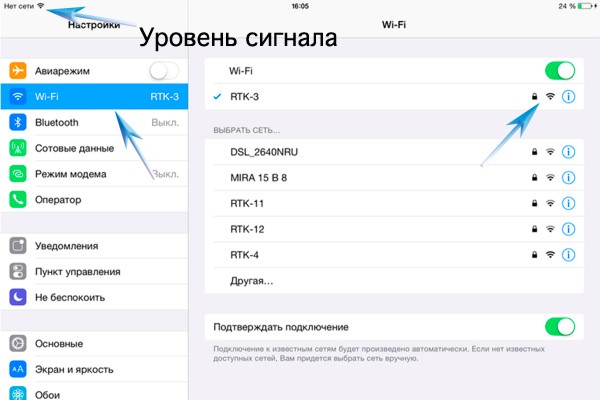
Ako je sve u redu, tada možete ući u mrežu. Da biste provjerili radi li Wi-Fi, pogledajte gornji kut. Tamo ćete vidjeti ikonu Wi-Fi mreže. Sada možete koristiti svoj preglednik.
Međutim, mnogi su se korisnici iPada suočili s takvim problemom kada se uređaj nije želio povezati bežična mreža Wi-Fi. U nedostatku 3G veze, nemogućnost pristupa mreži uzrokuje puno neugodnosti i čini upotrebu uređaja izuzetno inferiornom.
Što ako se iPad ne može povezati s Wi-Fi mrežom?
Prvo provjerite je li vaš uređaj u dometu Wi-Fi mreže. Eksperimentirajte s položajem uređaja kako biste poboljšali prijam signala. Također provjerite radi li vaš Wi-Fi usmjerivač i postoji li internetska veza na drugim uređajima (na primjer, na računalu ili prijenosnom računalu). Za svaki slučaj, ponovno pokrenite usmjerivač jednostavnim isključivanjem utičnice. Također provjerite softver vašeg usmjerivača i ažurirajte ga ako je potrebno. Postoje slučajevi kada je softver na vašem iPadu zastario, što je ujedno i razlog zašto se ne povezuje s bežičnom mrežom. Stoga, ako imate iPad 2 ili iPad Mini s stara verzija iOS, ažurirajte ih.
Ako je s mrežnim izvorima sve u redu, pokušajte prebaciti na "Način rada u zrakoplovu" na uređaju, a zatim se vratite u uobičajeni način rada. Ako ni ovaj trik ne uspije, ponovo pokrenite uređaj.
Nije uspjelo? Tada se okrećemo radikalnijim sredstvima. Prvo kliknite ikonu "i" pored svoje mreže, a zatim kliknite "Zaboravi ovu mrežu". Ako je i ova metoda dovela do neuspjeha, koristimo ekstremne metode - u postavkama uređaja odaberite stavku "Poništi", po potrebi unesite lozinku i odaberite "Poništi mrežne postavke".
Ova opcija neće samo resetirati sve postavke povezane s Internetom, već i izbrisati sve spremljene lozinke. stoga ovom metodom treba koristiti samo u krajnjem slučaju.
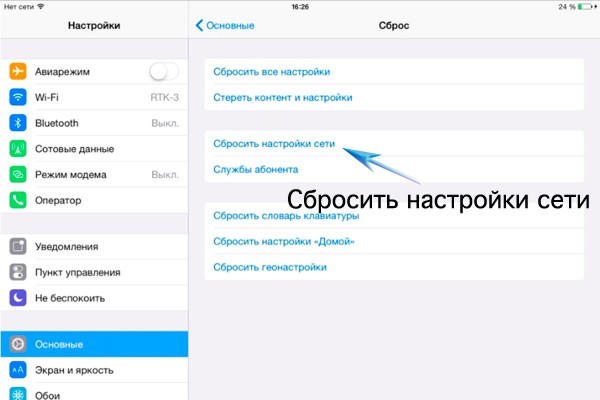
No, druga radikalna metoda je vraćanje podataka iz sigurnosne kopije. Naravno, da biste to učinili, morate biti oprezni kako biste podatke svog uređaja spremili u iTunes. Povežite svoj uređaj s računalom i ručno ažurirajte svoj iPad softver. Vrijedno je napomenuti da će se u ovom slučaju apsolutno svi podaci izbrisati, a vaš će uređaj izgledati kao da je upravo izašao "ispod" okvira.
Također se događa da razlog ne leži u softverskom dijelu, a tablet se ne spaja na mrežu zbog mehaničkog kvara. Sjetite se jeste li spustili iPad novije vrijeme ili je li dugo ležao u vlažnoj sobi. Mehanički udar ili prodor vlage u tablet mogu prekinuti kabel koji povezuje iPad procesor s modemskom karticom. U ovom je slučaju jedini izlaz popraviti ga u specijaliziranim servisnim centrima.
Ako je vaš iPad dopremljen iz Sjedinjenih Država, stvar je najvjerojatnije u postavkama vašeg usmjerivača, što ograničava broj besplatnih kanala.
Činjenica je da u Europi treba surađivati bežična veza Koristi se 12 ili 13 kanala, a u SAD-u - samo 11. Dakle, ako se usmjerivač distribuira na 12 ili 13 kanala, vaš iPad jednostavno neće vidjeti mrežu. Ovaj problem možete riješiti na sljedeći način:
- Idemo u postavke usmjerivača. Da biste to učinili, u adresnu traku unesite adresu usmjerivača. Jedinstven je za svakog proizvođača. Na primjer, 192.168.1.1 ili 192.168.10.1. Točnu adresu možete saznati iz uputa za uporabu, koje uvijek dolaze s uređajem. Na primjer, uzet ćemo D-Link usmjerivač.
- Jednom na administratorskoj ploči idite na "Napredne postavke", zatim na pododjeljak "Wi-Fi", a odatle idite na "Osnovne postavke".
- Dalje, zemlju mijenjamo iz Ruske Federacije (ili Rusije, ovisno o uređaju) u Sjedinjene Države (SAD). Postavke spremamo klikom na "Promijeni". Ove postavke mogu izgledati drugačije na vašem usmjerivaču, ali osnovni je princip svugdje isti. Nakon toga, vaš bi se uređaj trebao bez problema povezati s mrežom.

Ako se iPad ne poveže s Internetom putem WiFi-a, tada za mnoge korisnike uređaj postaje nezanimljiv i praktično beskoristan. Ali nemojte žuriti s bacanjem, jer se tableta i dalje može uspješno koristiti kao daska za rezanje, na primjer, prilikom rezanja povrća za salatu.
Ili budite strpljivi i pročitajte donje upute i riješite dosadne probleme s višenamjenskim uređajem. Problem je prilično čest među vlasnicima Appleovih proizvoda, stoga ima standardna i vremenski provjerena rješenja. Razmotrimo softverske mogućnosti za uklanjanje poteškoća na tehnički ispravnom uređaju.
Postupak aktivacije
Jednostavno je povezati se na WiFi s iPada:
- Otvorite "Postavke";
- Zatim idite na odjeljak "Weifai";
- Navedite mrežu i, ako je potrebno, ispišite pristupni kod;
- To je sve! Ikona WiFi pojavit će se na vrhu zaslona. Najvjerojatnije već možete početi surfati Internetom.
Ali što ako se veza ne dogodi.
 Slijede neke od najčešćih problema s bežičnom mrežom. tablet računala iz tvrtke "Apple", te konkretne preporuke za njihovo ispravljanje.
Slijede neke od najčešćih problema s bežičnom mrežom. tablet računala iz tvrtke "Apple", te konkretne preporuke za njihovo ispravljanje.
Slab signal
Trebali biste započeti s analizom snage odašiljanog bežičnog signala, jer je to najčešći problem za korisnike iPada. Iako ljudi u blizini uspješno koriste vezu s Wi-Fi mrežom s android uređaja, iPad se ne spaja na slab signal.
 Činjenica je da se iPad jednostavno ne može povezati s nestabilnom ili nedovoljnom Wi-Fi snagom, čak i kada uređaji drugih proizvođača rade samouvjereno čak i s jednim nivoom podjele na ikoni WiFi.
Činjenica je da se iPad jednostavno ne može povezati s nestabilnom ili nedovoljnom Wi-Fi snagom, čak i kada uređaji drugih proizvođača rade samouvjereno čak i s jednim nivoom podjele na ikoni WiFi.
 Rješenje je vrlo jednostavno. Trebate samo približiti tabletu "jabuku" prevoditelju (usmjerivaču) - i odmah se povezivanje odvija bez problema. A ako to nije moguće, tada će, na primjer, pomoći uobičajena zamjena usmjerivačkih antena s prevoditeljima s velikim pojačanjem.
Rješenje je vrlo jednostavno. Trebate samo približiti tabletu "jabuku" prevoditelju (usmjerivaču) - i odmah se povezivanje odvija bez problema. A ako to nije moguće, tada će, na primjer, pomoći uobičajena zamjena usmjerivačkih antena s prevoditeljima s velikim pojačanjem.
Problemi s kanalom
Često se tableti popularnog američkog proizvođača ne mogu povezati kućna mrežasa stabilnim i snažnim signalom. Istodobno, svi ostali kućni uređaji (prijenosna računala, pametni telefoni) nemaju problema. U tom slučaju trebate samo izvršiti neke prilagodbe na web sučelju usmjerivača, nakon čega će se Aypad također povezati s distribuiranom mrežom bez posebnih poteškoća.
Potrebno je samo nekoliko koraka:
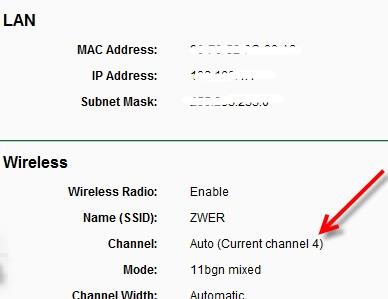
Regionalne postavke
Često pomaže u suočavanju sa zadatkom jednostavne promjene regije na ulaznoj ploči parametara Wi-Fi uređaja za emitiranje.
Moraju se poduzeti sljedeći koraci:
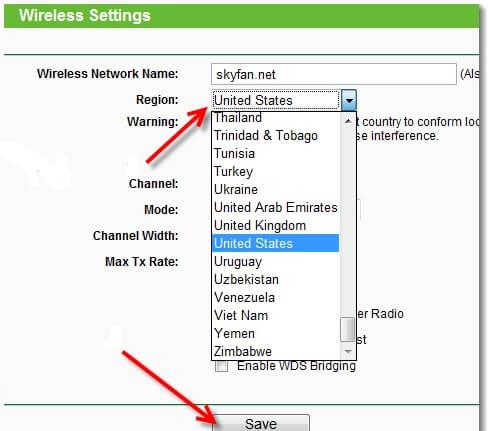
Rješavanje problema s iOS 8.1 i iOS 7 tabletima
Čak i na uređajima s ovim najnovijim modernim operativni sustavi vrlo često postoje poteškoće s povezivanjem na Wi-Fi mreže.
Algoritam rješavanja problema sastoji se od sljedećih faza:
- U postavkama idite na odjeljak WiFi;
- Kliknite mrežu na koju se korisnik želi povezati;
- U stavci "IP adresa" navedite statički broj i neovisno registrirajte sve parametre. Nakon toga, istim koracima odredite statički DNS;
 Stručnjaci probleme s WiFi vezom objašnjavaju banalnom softverskom greškom. Samo je modul za uštedu energije "Broadcom BCM4330" konfiguriran da zaustavi funkcioniranje nekih elemenata uređaja koji brzo troše energiju. U ovom slučaju ponekad pomaže ažuriranje softvera.
Stručnjaci probleme s WiFi vezom objašnjavaju banalnom softverskom greškom. Samo je modul za uštedu energije "Broadcom BCM4330" konfiguriran da zaustavi funkcioniranje nekih elemenata uređaja koji brzo troše energiju. U ovom slučaju ponekad pomaže ažuriranje softvera.
Što ako se iPad ne može povezati s Wi-Fi mrežom nakon postupka nadogradnje softvera?
Čak i ako uključite Wi-Fi adapter tableta, on često ne prepoznaje mreže nakon postupka ažuriranja softvera. Sljedeće mogućnosti učinkovito će se riješiti problema:
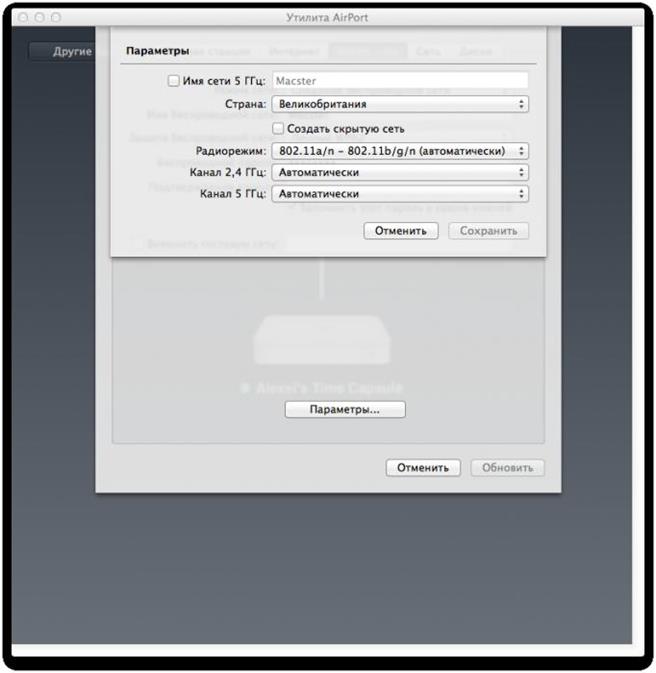
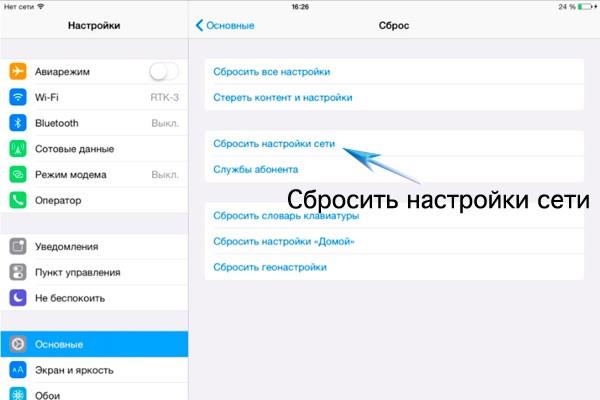 Potonje su opcije kategorizirane kao radikalni događaji. Kao rezultat toga, korisnik će primiti gadget u stanju u kojem je bio nov, odmah nakon kupnje.
Potonje su opcije kategorizirane kao radikalni događaji. Kao rezultat toga, korisnik će primiti gadget u stanju u kojem je bio nov, odmah nakon kupnje.
Sve postavke će se izbrisati, a unesene lozinke će se izbrisati. Prije poduzimanja drastičnih mjera preporučuje se sigurnosna kopija podataka tableta na iTunes.